WinXp系统如何取消休眠状态?WinXp系统设置取消休眠状态的方法
给电脑设置自动进入休眠状态,不仅能够节省电源,还能保护显示器。不过,休眠状态也有一些弊端,比如解除休眠一定会消耗部分时间,如果工作繁忙的话,反而会给我们造成不便。接下来,小编就以winxp系统为例,向大家介绍取消休眠状态的具体方法。
推荐:winxp纯净版下载
具体方法如下:
1、在开始菜单找到控制面板;
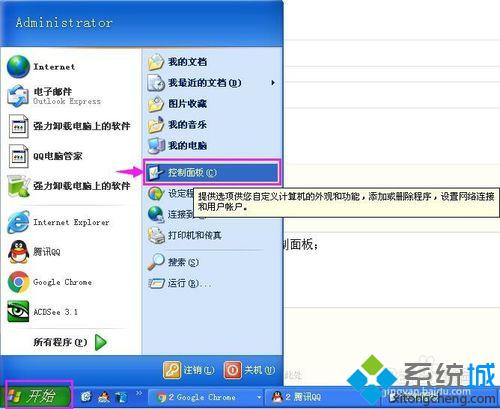
2、打开控制面板,找到电源选项;
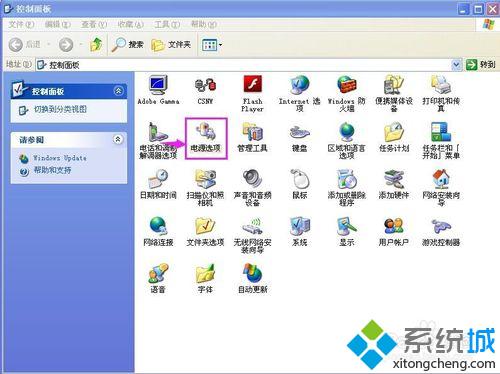
3、双击电源选项,打开电源选项属性对话框,点休眠标签;
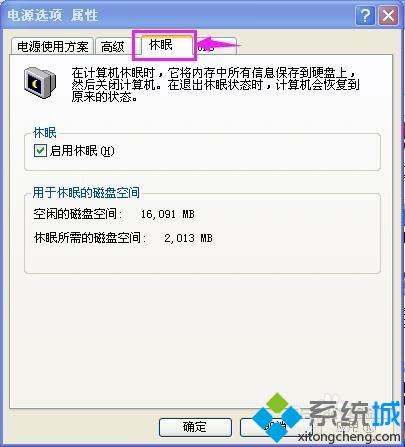
4、将启用休眠前面的对勾取消,然后按确定;
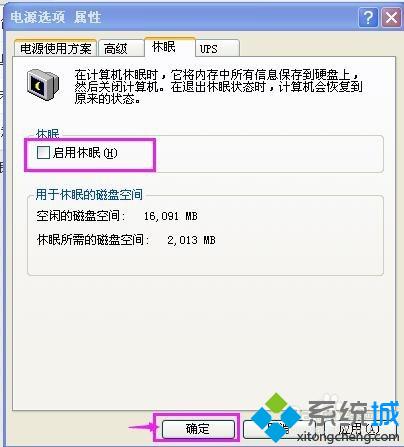
通过上述步骤操作,我们就能取消WinXp系统得休眠状态了!感兴趣的用户,赶紧按照小编的方法操作看看吧!
相关推荐:
xp如何开启远程桌面?windows xp系统开启远程桌面的方法
相关教程:如何让显示器不休眠笔记本休眠时间设置设置电脑不休眠如何让win10休眠状态下东西呢win 10 休眠状态继续下载我告诉你msdn版权声明:以上内容作者已申请原创保护,未经允许不得转载,侵权必究!授权事宜、对本内容有异议或投诉,敬请联系网站管理员,我们将尽快回复您,谢谢合作!










